Crear plantillas para los artículos de conocimientos
Nota
La información sobre la disponibilidad de funciones es la siguiente.
| Dynamics 365 Contact Center - insertado | Dynamics 365 Contact Center—independiente | Dynamics 365 Customer Service |
|---|---|---|
| No | Sí | Sí |
Las plantillas de artículos de conocimientos ayudan a los autores de conocimiento simplificando el proceso de creación de artículos de conocimientos. Las plantillas también ayudan a los autores y a los administradores de conocimientos a mantener la coherencia en la personalización de marca, el idioma y la estructura.
Cuando un autor elige una plantilla para crear un artículo, ciertos campos de la plantilla se completan previamente con valores, de modo que el autor se puede centrar en el contenido principal del artículo.
Nota
Para aprender a usar las plantillas de artículos de conocimientos para crear artículos de conocimientos, consulte Cree artículos de conocimientos usando plantillas.
Requisitos previos
Antes de trabajar con plantillas, asegúrese de que tiene los privilegios necesarios para crear, editar o eliminar plantillas de artículos de conocimientos. Póngase en contacto con su administrador si no tiene estos privilegios.
Crear una plantilla de artículo de conocimientos
Como administrador de conocimientos, puede crear plantillas de artículo de conocimientos definiendo los campos necesarios como Idioma, Título, Palabras clave y Tema. Estos campos se rellenarán previamente cuando el autor crea el artículo con la plantilla, reduciendo los esfuerzos para completar estos campos.
Puede crear una plantilla de artículo de conocimientos en la aplicación del centro de administración de Customer Service o el centro de administración de Contact Center realizando los siguientes pasos:
Vaya a la sección Plantillas de artículos.
- En el mapa del sitio, seleccione Conocimiento en Experiencia del agente. Aparece la página Conocimientos.
- En la página Conocimiento, vaya a la sección Plantillas de artículos y seleccione Gestionar.
Seleccione Nuevo.
En el cuadro de diálogo Elegir idioma, seleccione el idioma de la plantilla y luego, Aceptar. En este ejemplo, vamos a seleccionar el idioma como Inglés (Estados Unidos).
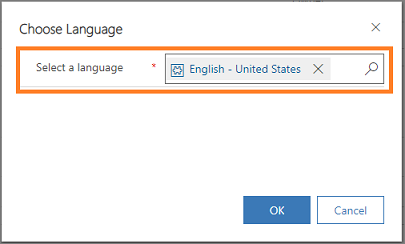
En la página Nueva plantilla de artículo de conocimientos, especifique los valores para los campos obligatorios que desea rellenar previamente cuando la plantilla está seleccionada.
Sección Campo Descripción DATOS DE PLANTILLA Nombre Escriba un nombre para la plantilla. Propietario Escriba el nombre del propietario de la plantilla. De manera predeterminada, el nombre se mostrará en este campo. DATOS DE ARTÍCULO --Defina campos de artículo como Título, Palabras clave y Tema, que se usan en cualquier artículo de conocimientos creado en función de la plantilla. CONTENIDO --Defina una estructura que se vaya a utilizar en cualquier artículo de conocimientos creado en función de esta plantilla. Más información: Usar el editor de texto enriquecido para crear artículos de conocimientos y correos electrónicos 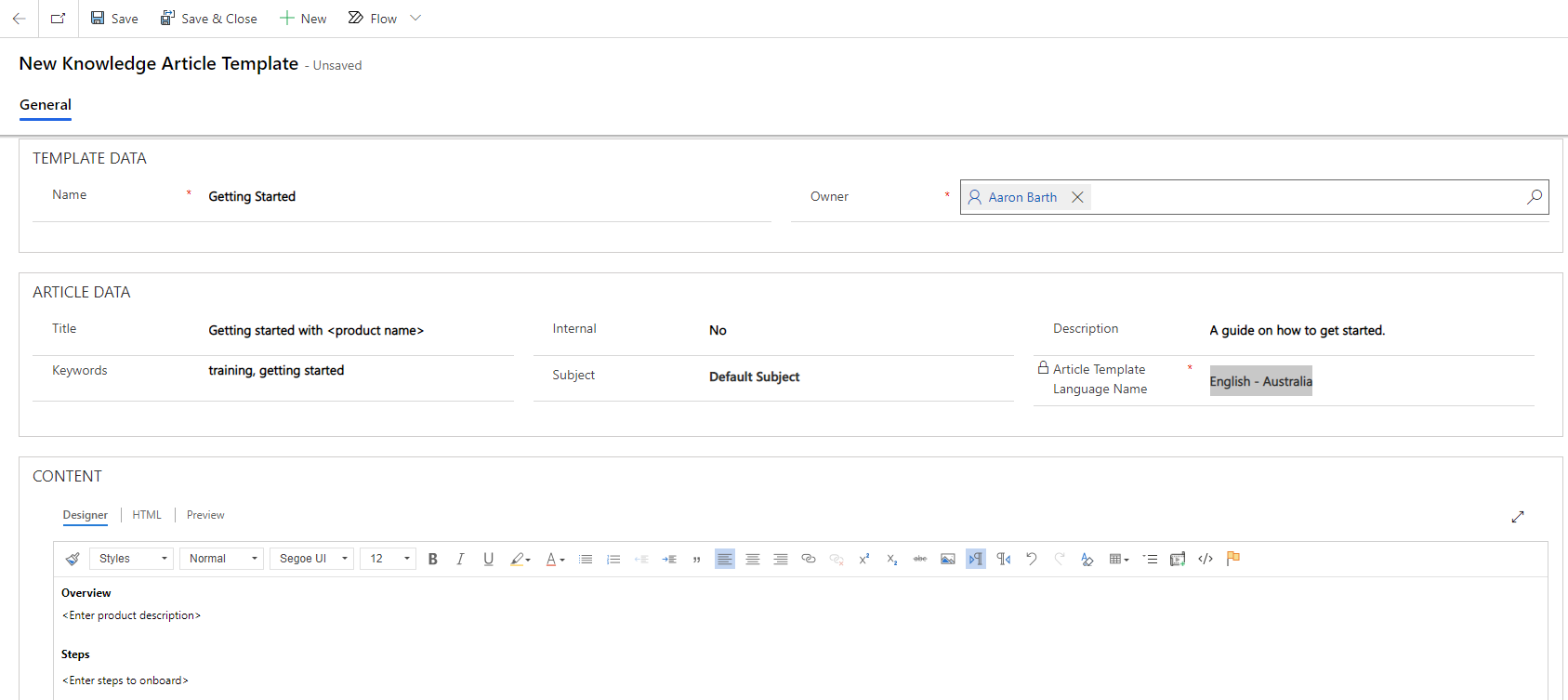
Seleccione Guardar después de introducir la información necesaria.
Se crea una plantilla y estará disponible para que los autores de conocimiento la usen en la creación de artículos.
Nota
De forma similar, puede editar o eliminar las plantillas de artículos de conocimientos en el área Administración de servicios.
Utilice una plantilla en formularios y formularios personalizados del artículo experiencia interactiva de Portal Knowledge
Para agregar una plantilla de artículo de conocimiento a sus formularios, realice los siguientes pasos:
En Dynamics 365, vaya a Configuración>Configuración avanzada>Personalizaciones.
Seleccione Entidad de artículo de conocimiento y luego seleccione Formularios.
Abra Formulario Artículo de conocimiento del portal experiencia interactiva y luego seleccione Propiedades de formulario.
Seleccione Agregar para agregar la biblioteca de plantillas de artículos de conocimiento que tiene el siguiente recurso web:
msdyncrm_/KnowledgeManagementFeatureWebResource/KnowledgeArticleTemplate/KnowledgeArticleTemplateMainSystemLibrary.js
En Controladores de eventos, asegúrese de que el campo Evento está configurado en Onload.
Seleccione Agregar. Asegúrese de que el campo Biblioteca se completa con el mismo recurso web que ha agregado.
En el campo Función, agregue la siguiente función:
KnowledgeManagement.CommandBarActions.Instance.knowledgeArticle_onload
Asegúrese de que está activada la casilla Habilitado.
Seleccione la casilla Pasar el contexto de ejecución como primer parámetro, y después seleccione Aceptar.
Seleccione Guardar y, a continuación, Publicar.